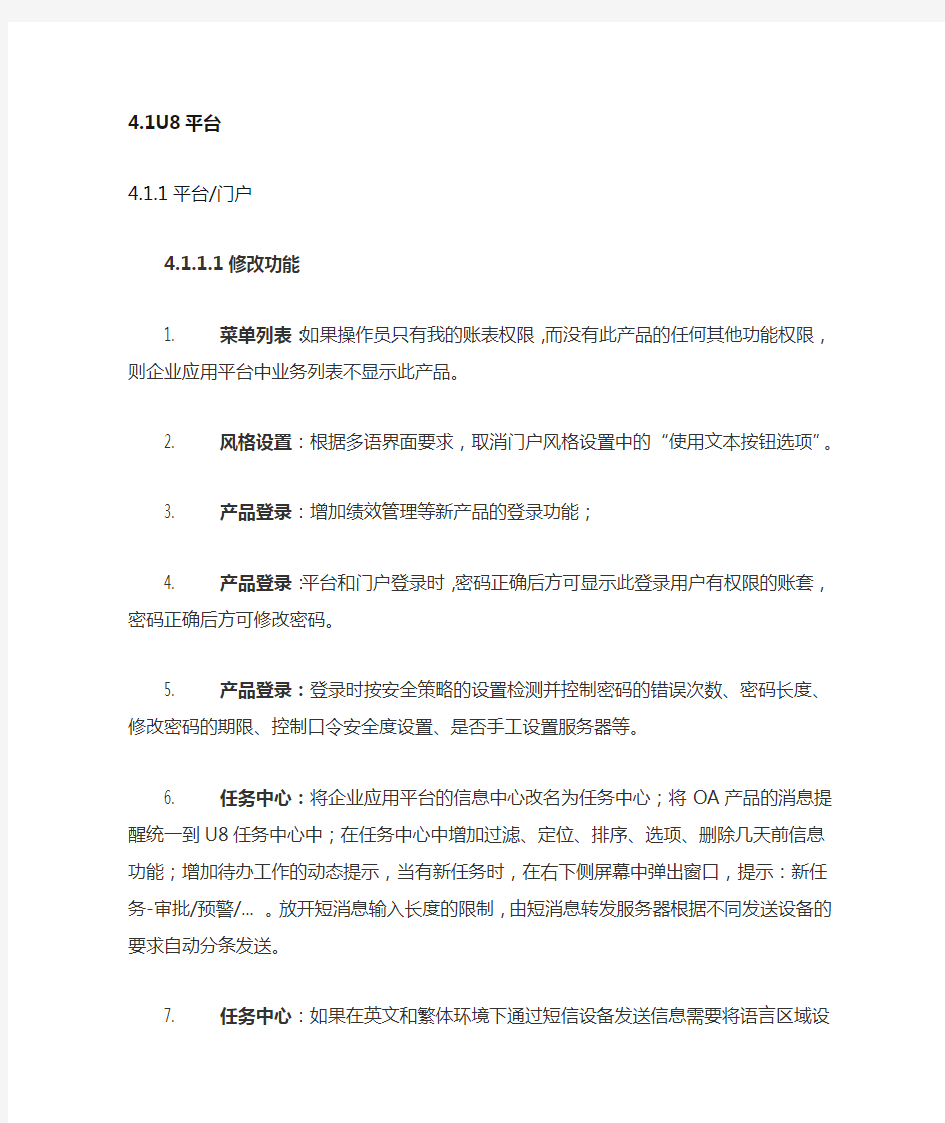
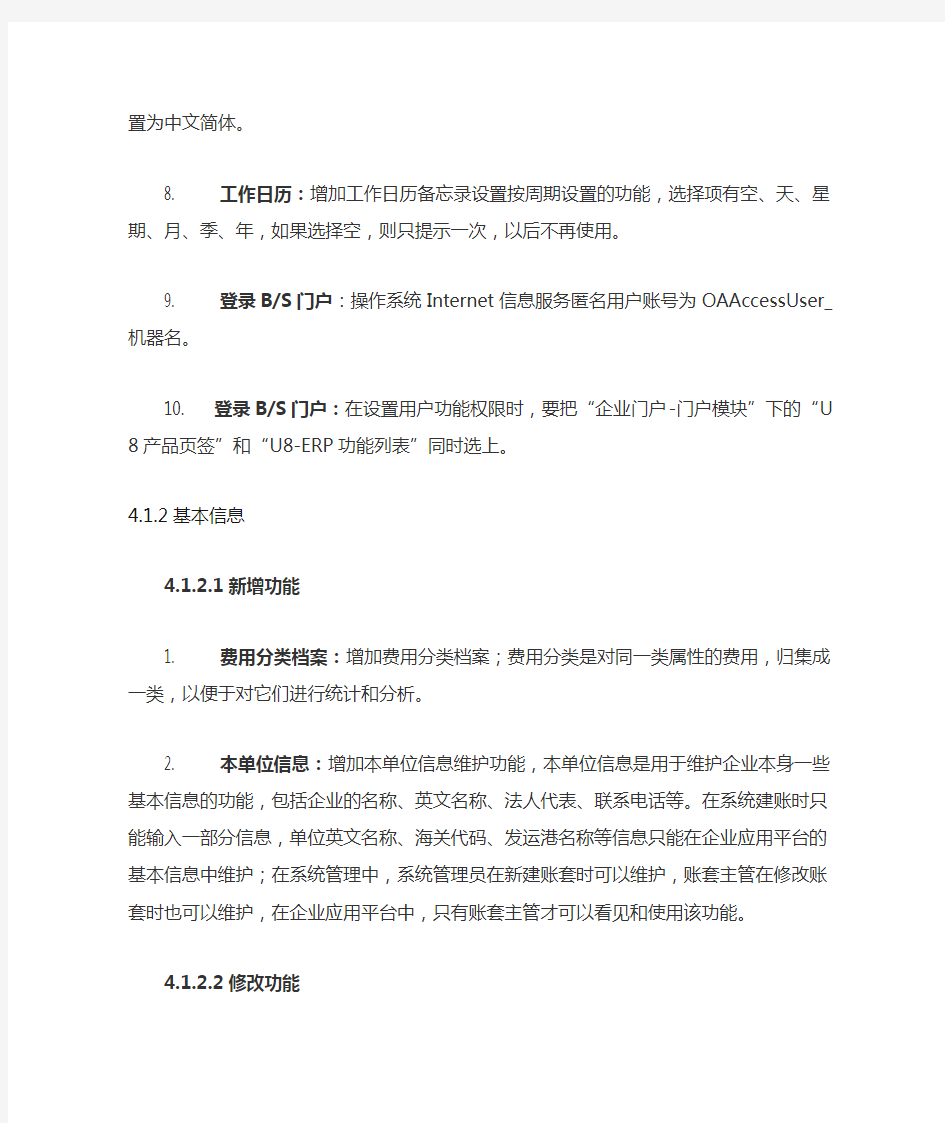
4.1U8平台
4.1.1平台/门户
4.1.1.1修改功能
1. 菜单列表:如果操作员只有我的账表权限,而没有此产品的任何其他功能权限,则企业应用平台中业务列表不显示此产品。
2. 风格设置:根据多语界面要求,取消门户风格设置中的“使用文本按钮选项”。
3. 产品登录:增加绩效管理等新产品的登录功能;
4. 产品登录:平台和门户登录时,密码正确后方可显示此登录用户有权限的账套,密码正确后方可修改密码。
5. 产品登录:登录时按安全策略的设置检测并控制密码的错误次数、密码长度、修改密码的期限、控制口令安全度设置、是否手工设置服务器等。
6. 任务中心:将企业应用平台的信息中心改名为任务中心;将OA产品的消息提醒统一到U8任务中心中;在任务中心中增加过滤、定位、排序、选项、删除几天前信息功能;增加待办工作的动态提示,当有新任务时,在右下侧屏幕中弹出窗口,提示:新任务-审批/预警/…。放开短消息输入长度的限制,由短消息转发服务器根据不同发送设备的要求自动分条发送。
7. 任务中心:如果在英文和繁体环境下通过短信设备发送信息需要将语言区域设置为中文简体。
8. 工作日历:增加工作日历备忘录设置按周期设置的功能,选择项有空、天、星期、月、季、年,如果选择空,则只提示一次,以后不再使用。
9. 登录B/S门户:操作系统Internet信息服务匿名用户账号为OAAccessUser_机器名。
10. 登录B/S门户:在设置用户功能权限时,要把“企业门户-门户模块”下的“U8产品页签”和“U8 -ERP功能列表”同时选上。
4.1.2基本信息
4.1.2.1新增功能
1. 费用分类档案:增加费用分类档案;费用分类是对同一类属性的费用,归集成一类,以便于对它们进行统计和分析。
2. 本单位信息:增加本单位信息维护功能,本单位信息是用于维护企业本身一些基本信息的功能,包括企业的名称、英文名称、法人代表、联系电话等。在系统建账时只能输入一部分信息,单位英文名称、海关代码、发运港名称等信息只能在企业应用平台的基本信息中维护;在系统管理中,系统管理员在新建账套时可以维护,账套主管在修改账套时也可以维护,在企业应用平台中,只有账套主管才可以看见和使用该功能。
4.1.2.2修改功能
1. 产品启用:增加绩效管理等新增产品的启用控制功能。委外的启用控制增加如下判断:委外系统启用月份必须大于或等于“库存”、“存货”、“应付”系统的最大未结帐月。人事合同、培训管理、福利管理、绩效管理(861)、宿舍管理(861)等模块只有在HM-人事管理启用后才能启用。
2. 编码方案:增加费用分类编码级次设置,最大长度为12位,最大级次为5级,单级最大长度为9位,默认为2级(1,2)。增加设备类别编码级次设置,最大长度为15位,最大级次为4级,单级最大长度为5位,默认为2级(1,2)。
3. 数据权限:设置业务对象或表的字段权限时,增加“全消”按钮,点击“全消”时取消业务员对此业务单据的权限。
4. 部门档案:部门档案中的地址扩至255位,保存部门档案时,调用OA提供的服务,将部门档案同步保存到OA产品中。删除记录时也同时将OA产品中的同样记录删除。
5. 人员档案:修改账套中单位域名后,可同步修改人员档案的Email 账号。保存人员档案时,调用OA提供的服务,将人员档案同步保存到OA产品中。如果新增的人员设置为操作员时,则将操作员的所属行政部门、Email地址、手机号带入到用户档案中。增加人员档案中的所有电话长度为100位。
6. 供应商档案:增加供应商档案的批改项。将供应商档案的打印(预览)、输出、查询等功能权限分别设置。WEB供应商档案中取消并户的功能。连续增加档案时,自动将最后一条记录的编码+1代入,如果最后一位是非数值则带入时不变。可以将首营企业审批表中的记录增加到供应商档案中。
7. 客户档案:增加客户档案的批改项。客户档案增加指定默认的币种功能。将客户档案的打印(预览)、输出、查询等功能权限分别设置。WEB客户档案中取消并户的功能。连续增加是否门店属性,用于零售管理。取消“联系”页签的“发货地址”、“基本”页签的“开户银行”、“银行账号”,增加多发货地址和多客户银行功能。增加档案时,自动将最后一条记录的编码+1代入,如果最后一位是非数值则带入时不变。
8. 存货档案:增加存货档案的批改项。建账选择商业企业、医院行业时,存货档案提供医药页签的功能。在存货档案中医药页签增加“是否进口药品”、“是否首营药品”信息,并将原来的“处方药”、“非处方药”的选项改为下拉方式选择,可选项改为:甲类非处方药、乙类非处方药、处方药。可以将首营品种审批表中的记录增加到存货档案中。在存货档案基本页签的界面增加“零售计量单位”“模型”项;ATO模型、PTO模型:分别修改为ATO、PTO。将在存货档案医药页签的界面增加“是否进口药品”、“是否首营药品”项;在MRP页签上增加预测展开、计划品编码、转换因子、替换日期项。在存货档案控制页签的界面增加“领料是否切除尾数”。将存货档案的打印(预览)、输出、查询等功能权限分别设置。连续增加档案时,自动将最后一条记录的编码+1代入,如果最后一位是非数值则带入时不变。
9. 费用档案:在原费用项目档案中增加所属费用分类项,原项目归属默认项目分类,用户可调整。在费用档案的界面增加“所属费用分类”项;
10. 存货仓库对照表:在存货仓库对照表中增加批改功能。
11. 存货货位对照表:增加批量修改功能;
12. 供应商存货对照表:增加批量对照的功能。增加批改功能。增加供应商存货价格表维护功能。在其他页签的界面增加“供应批量”“累计配额总量”“实际完成率上限”项;
13. 客户存货对照表:增加批量对照的功能。增加批改功能。
14. 自定义项:自定义项设置中,增加对数字型的自定义项小数位的设置(0-6位),系统默认为6位。单据默认取档案中的小数位设置,用户可修改,使用单据控件的单据均可支持按单据设置的小数位进行编辑;报表默认取档案中的小数位设置,用户可修改,使用报表控件的固有报表均可支持按报表设置的小数位进行显示、打印在自定义项值设置的界面增加设置、打印、预览、输出功能;
15. 其他:存货档案复制保存后,界面显示被复制的档案,方便用户继续复制。将设备管理中的设备分类、设备状态、设备类型台账、设备台账简化后挂到公共档案。
4.1.2.3完善问题
1. 数据权限:工资权限设置时,工资主管如果选上,新增工资项目没有权限。
2. 薪资管理已启用,在基础档案中新增部门后(但未进薪资管理模块前)设置工资的部门权限时应可以新增该部门。
4.1.2.4注意事项
1. 人员档案中的照片、存货档案的图片、单据格式设置中活动文本高级属性的图片/公司LOGO的路径及文件名都只支持英文和本操作系统语言。
4.1.3公共控件
4.1.3.1新增功能
1. 单据打印控制:增加单据打印控制设置,可设置单据的最大打印次数和超次数打印时所需要的口令等,在打印单据时自动累加单据的打印次数,如果超出打印次数,打印时,提示用户输入打印口令。
4.1.3.2修改功能
1. 报表控件:增加自定义报表的查询、打印(预览)、输出权限。每增加一个自定义报表,则同时增加它的查询、打印(预览)、输出权限,默认为全选。
2. 报表控件:我的账表中增加“恢复”按钮,用户可恢复系统预置报表的报表格式。
3. 报表控件:在高级条件选择界面中增加“保存”按钮,用于保存账表过滤条件窗口中的高级条件,以后进入时直接带出。
4. 报表控件:增加自定义报表的过滤条件的滚动条功能。
5. 报表控件:在账表定义条件的字符串比较方式中增加排除条件。
6. 报表控件:过滤时的栏目提供基本的合法性校验,便于用户正确使用。
7. 报表控件:支持自定义小数位数的用户设置。
8. 参照控件:在单据参照录入界面中可录入%进行组合过滤。
9. 参照控件:存货档案、供应商档案、客户档案参照时可选择多列进行过滤定位,现过滤只能为固定的三列,定位只能选择一列。
10. 参照控件:用户在使用档案的参照时,可以设置档案的载入量,设置参照的过滤项等功能,提供参照的易用性。
11. 打印控件:打印格式设置中增加对单据打印次数、口令的设置,在打印单据时自动累加单据的打印次数,如果超出打印次数,打印时,提示用户输入打印口令。
12. 打印控件:打印格式设置中增加图片的设置(同公司LOGO方式),打印单据时,可以打印设置的图片。
13. 打印控件:打印格式设置中,对页小计、合计等项目增加重新命名的功能。
14. 打印控件:增加打印分页小计的大写金额、整页的大写金额、大写数量、单据打印次数、最后打印时间等功能。
15. 打印控件:单据打印设置中,表头要支持分别打印单据日期的年、月、日的功能;
16. 单据编号:单据编号的前缀增加会计月份方式,可以按会计月份重新对单据编号进行排列;详细设置内容请见帮助。
17. 单据格式:增加显示格式中的活动文本,用于“显示图片”、“图片路径”、“公司LOGO”、“显示打印次数打印时间”、“审批信息”选项。
18. 单据格式:在活动文本属性界面增加“打印图片”、“图片路径设置”、“打印次数、时间”、“打印小计金额”、“打印小计数量”、“打印合计数量”项;
19. 单据格式:在单据打印格式—单据属性设置的界面增加“页小计名称”、“合计名称”项;如果用户重新输入了页小计、合计项名称,则打印单据时,“页小计”、“合计”名称随之修改。
20. 单据格式:根据单据类型+单据模板设置默认值。单据设置时,可以定义相应栏目的默认值。如可以定义业务类型、销售类型的默认值。增加单据时可带入默认值。在单据显示格式—表体项目设置的界面增加“默认值”、“必输项可为零”、“日期格式”项,注意有运算关系的数据项最好不设置默认值,否则有些项可能无法重新计算。
21. 单据格式:单据显示格式设置中自定义项选择来源档案时,新增的档案应同步增加,可进行选择,如发货地址等;
22. 单据格式:设置为不可见的项目应允许为不必录。
23. 单据控件:在单据中增加“按列自由排序”、“表体定位”、“表体固定列”、“汇总显示”等功能。
24. 单据控件:提供单据支持附件链接功能,附件格式支持任意格式。
25. 工作流:增加根据预置的业务类型数据做为分支条件设置审批流的功能,如预算项目、单据模版等。(项目必须有档案,找不到档案项不与设置)
26. 工作流:工作流的审批人不需要设置,直接使用邮件、短信、门户三种方式发送。
27. 工作流:提供全部单据审批情况查询的功能。现单据设置审批流后,审批信息事后没有地方可以全面、完整的统计查询。
4.1.3.3完善问题
1. 报表控件:过滤条件与高级过滤条件不能同时起作用。
2. 报表控件:在过滤条件中项目大类选‘98现金流量项’,然后对项目进行参照,发现光标停留在‘97项目大类’上,并将‘97项目大项’下的项目进行显示,而没有将‘98大类’的项目显示出来。
3. 打印控件:单据批打时,只能打印10个汉字标题,无法打印标题的全称。如采购入库单列表,涉及产品组的改动。
4. 单据列表:单据列表在导出时,需要按照原有的数据类型导出,如数字型数据,导出后仍为数字型;日期型数据,导出后仍为日期型。
用友财务 用友财务软件说明书 关于用友软件操作的有关注意事项如下: 1、第一次运行时没有系统管理员密码(密码为空),用户最好在第一次运行时就改入新的密码,以防疏漏。 2、作为第一次运行,以下步骤必不可少:设置操作员、建立帐套、分配操作员权限这项工作必须在运行客户端子系统之前进行,否则由于不存在可用的帐套,客户端会登录失败(除非是登录演示帐套999)。 3、首先要将登录到系统管理中的各项功能和任务退出,然后退出各子系统。只有退出UFERP-M系统后才能关机,否则将造成数据丢失。 4、还应注意凭证的审核和记帐应该分工行使,系统也做了智能化的考虑。 第一节、系统安装、启动、财务管理 (一)安装: 使用用友财务系统软件安装总帐系统和UFO报表系统。(这里只介绍这两个系统,其它的待以后在做详细说明)。 (二)启动: 按照以下程序进入并启动系统: 用友——系统服务——系统管理——系统——注册。具体如图1.1和1.2所示。 (图1.1) (图1.2) 注意:图1.1的密码不用输,直接进入。 (三)建立帐套:
1、按照系统管理——帐套——建立,就会见到以下图示。(如下图,1.3——1.6)。在这几张图中详细介绍了关于建立帐套的步骤。 按照上图输入信息,如果完成请按下一步按扭。然后,见(图1.4) 上述空白处最好完全填写,填完信息后继续下一步,入下图(1.5)所示 次项内容最好照实际情况填写,为了以后备查。
在这里最好点击‘按行业性质预置科目’选择框。然后,继续下一步操作。如(图1.6) 接着,会出现可创建帐套了的对话框,选择‘是’即可。出现(图1.7)。这时,你可以根据公司的大小选择存货的详细程度及级别(如供货方的情况、部门情况、地区情况等)但最好也是不应改动。
用友T6管理软件操作手册总账日常业务处理 日常业务流程 1、进入用友企业应用平台。 T6 双击桌面上的 如设置有密码,输入密码。没有密码就直接确定。 2、填制凭证进入系统之后打开总账菜单下面的填制凭证。如下图 丄总账[演示版】国B设畫 -二疑证 i :卜0 直接双击填制凭证,然后在弹出凭证框里点增 制单日期可以根据业务情况直接修改,输入附单据数数(可以不输),凭证摘要(在后面的匝可以选择常用摘要),选择科目直接选择(不知道可以选按F2或点击后面的一), 输入借贷方金额,凭证完后如需继续作按增加自动保存,按保存也可,再按增加 3.修改凭证 填制凭证 证 证 证 总 £ ■ 凭 汇 汇 流
没有审核的凭证直接在填制凭证上面直接修改,改完之后按保存。(审核、记帐了凭 证不可以修改,如需修改必须先取消记帐、取消审核)。 4.作废删除凭证只有没有审核、记帐的凭证才可以删除。在“填制凭证”第二个菜单“制单” 下面有 一个“作废恢复”,先作废,然后再到“制单”下面“整理凭证”,这样这张凭证才被彻底删除。 5.审核凭证 双击凭证里的审核凭证菜单,需用具有审核权限而且不是制单人进入审核凭证才能审核(制单单人不能审核自己做的凭证) 选择月份,确定。 再确定。 直接点击“审核”或在第二个“审核”菜单下的“成批审核” 6.取消审核 如上所述,在“成批审核”下面有一个“成批取消审核”,只有没有记帐的凭证才可 以取消审核
7.凭证记账 所有审核过的凭证才可以记帐,未审核的凭证不能记账,在“总帐——凭证——记账” 然后按照提示一步一步往下按,最后提示记帐完成。 8.取消记帐 在“总帐”—“期末”—“对帐”菜单按“ Ctrl+H ” 系统会提示“恢复记帐前状态已被激活”。然后按“总帐”——“凭证”——“恢复 记帐前状态”。最后选“月初状态”,按确定,有密码则输入密码,再确定。 10、月末结转收支 当本月所有的业务凭证全部做完,并且记账后,我们就要进行当月的期间损益结转。 点击:月末转账并选择期间损益结转。 选择要结转的月份,然后单击“全选”。点击确定后
用友财务软件使用 说明书
用友财务软件使用教程(一) 第一节系统管理 企业级会计信息系统与传统的会计信息系统有着根本的不同,它由三大系列、十几个子系统构成,各个子系统为同一个主体的不同需要服务,本身具有相对独立的功能,但彼此之间又具有紧密的联系.它们共用一个数据库,具有公共的基础信息,拥有相同的账套和年度账。只有这样,才能达到数据共享,最终实现财务、业务一体化的管理。 一、系统管理的主要功能 系统管理模块主要功能是对系统的各个子系统进行统一的操作管理和数据维护,具体包括以下几个方面: 1. 账套管理 账套指的是一组相互关联的数据。一般来说,能够为企业中每一个独立核算的单位建立一个账套,系统最多能够建立999套账。 账套管理包括账套的建立、修改、引入、输出等。 2. 年度账管理 在企业级会计信息系统中,用户不但能够建立多个账套,而且每个账套中还能够放不同年度的会计数据。这样,对不同核算单位、不同时期的数据只需要设置相应的系统路径,就能够方便地进行操作。 年度账管理包括年度账的建立、清空、引入、输出和结转上年数据。 3. 操作权限的集中管理以及安全机制的统一设立 为了保证系统及数据的安全与保密.系统管理提供了操作员及操作权限的集中管理能。经过对系统操作分工和权限的管理一方面能够避免与业务无关的人员进入系统,另一方面能够对系统所含的各个子产品的操作进行协调以保证各负其责,流程流畅。操作权限的集中包括设定系统各模块的操作管理员以及为操作员分配一定的权限。设立统一的安全机制包括数据库的备份、功能表及上机日志。 二、系统启用的及基本流程 1. 新用户操作流程 三、启动系统管理 启动系统管理将涉及到具体操作过程,下面以用友财务及企管软件UFERP-
NC系统培训手册 编制单位:用友软件股份有限公司 中央大客户事业部 目录 一、NC系统登陆 .................................... 二、消息中心管理................................... 三、NC系统会计科目设置 ............................ 四、权限管理....................................... 五、打印模板设置................................... 六、打印模板分配................................... 七、财务制单....................................... 八、NC系统账簿查询 ................................ 九、辅助余额表查询................................. 十、辅助明细账查询................................. 十一、固定资产基础信息设置......................... 十二、卡片管理..................................... 十三、固定资产增加................................. 十四、固定资产变动................................. 十五、折旧计提..................................... 十六、折旧计算明细表...............................
用友财务软件图文教程 Prepared on 22 November 2020
用友财务软件自学教程案列设计 前言 本人最初了解用友软件是用友版,那是一套半破解的版本,正式使用是在本人新进一个公司开始的。由于个人兴趣,本人一直想很好的了解和掌握整套软件的操作使用情况,为此,本人寻遍了泉州的各大小书店,除了找到一本专门介绍总账系统使用的资料外,关于其他各个模块功能使用的书一直未见到,即使偶然看到也是粗略概括,没有实用价值。虽然公司有配套资料,但都是最基本的操作,一通百通,对这些只要稍作上机练习或同事指点就明白了,对深入的了解其功能没有太多的帮助!最终,本人是靠自己设置业务题型,独自琢磨研究,现在才有了些粗浅的心得,当然,对整个用友的账务处理了还是有了一定的了解。 为了全面了解和掌握财务软件的使用功能及实操情况,本人特采用用友软件(版)为工具软件,自行设计各系统相关的案列题目,以达到自学之目的。本案列的所有数据设计原则为:一、案列题目设计不能过于简单,要能充分涉及到用友软件的各个功能,这也是本案列教程设计目的之所在;二、案列中所设计的各项业务性题目不能过于复杂,虽然实际中的业务可能较复杂,但考虑到本案列是为学习而设计,太过复杂的业务题型会在学习中降低效率,既不利于学习,也不是本人设计本案列的首要目的,更可能,导至学习者降低学习兴趣及自信心。 在学习用友财务软件前,学习者需要有一定的前提条件,即:一、要有一定的财会理论基础知识,并且最好有一定的实践经验;二、是要有一定的电脑操作运用能力,对普通办公软件应有一定程度的了解和掌握;三、是学习者在学习用友软件前,最好有学习或者使用其它财务软件的经历,由于用友软件是个比较复杂甚至于有点庞大的专用财务软件,如果初学者对财务软件一无所知却从用友软件开始学,就会觉得有点吃力,本人建议初学者在学习使用用友(或者金蝶)财务软件前,先学会些小型点的财务软件的使用,比如速达软件就是款
用友财务软件使用教程(一) 第一节系统管理 企业级会计信息系统与传统的会计信息系统有着根本的不同,它由三大系列、十几个子系统构成,各个子系统为同一个主体的不同需要服务,本身具有相对独立的功能,但彼此之间又具有紧密的联系.它们共用一个数据库,具有公共的基础信息,拥有相同的账套和年度账。只有这样,才能达到数据共享,最终实现财务、业务一体化的管理。 一、系统管理的主要功能 系统管理模块主要功能是对系统的各个子系统进行统一的操作管理和数据维护,具体包括以下几个方面: 1. 账套管理 账套指的是一组相互关联的数据。一般来说,可以为企业中每一个独立核算的单位建立一个账套,系统最多可以建立999套账。 账套管理包括账套的建立、修改、引入、输出等。 2. 年度账管理 在企业级会计信息系统中,用户不仅可以建立多个账套,而且每个账套中还可以放不同年度的会计数据。这样,对不同核算单位、不同时期的数据只需要设置相应的系统路径,就可以方便地进行操作。 年度账管理包括年度账的建立、清空、引入、输出和结转上年数据。 3. 操作权限的集中管理以及安全机制的统一设立 为了保证系统及数据的安全与保密.系统管理提供了操作员及操作权限的集中管理能。通过对系统操作分工和权限的管理一方面可以避免与业务无关的人员进入系统,另一方面可以对系统所含的各个子产品的操作进行协调以保证各负其责,流程流畅。操作权限的集中包括设定系统各模块的操作管理员以及为操作员分配一定的权限。设立统一的安全机制包括数据库的备份、功能表及上机日志。 二、系统启用的及基本流程 1. 新用户操作流程 三、启动系统管理 启动系统管理将涉及到具体操作过程,下面以用友财务及企管软件UFERP-M8.ll 为例进行具体说明。
用 友 T+ 软 件 系 统 操 作 手 册版本号:v1.0
目录 一、系统登录 (3) 1.1、下载T+浏览器 (3) 1.2、软件登陆 (3) 二、基础档案设置 (5) 2.1、部门、人员档案设置 (5) 2.2、往来单位设置 (6) 2.3、会计科目及结算方式设置 (6) 三、软件操作 (9) 3.1、凭证处理 (9) 3.1.1、凭证填制 (9) 3.1.2、凭证修改 (10) 3.1.3、凭证审核 (11) 3.1.4、凭证记账 (12) 3.2、月末结转 (13) 四、日常帐表查询与统计 (14) 4.1、余额表 (14) 4.2、明细账 (15) 4.3、辅助账 (16) 五、月末结账、出报表处理 (17) 5.1、总账结账 (17) 5.2、财务报表 (20)
一、系统登录 1.1、下载T+浏览器 首次登陆需要用浏览器打开软件地址,即:127.0.0.1:8000(一般服务器默认设置,具体登陆地址请参考实际配置),第一次登陆会提示下载T+浏览器,按照提示下载安装T+浏览器,然后打开T+浏览器,输入软件登陆地址。 ,T+浏览器, 1.2、软件登陆 按键盘上的“回车键(enter)”打开软件登陆页面,如下: 选择选择“普通用户”,输入软件工程师分配的用户名和密码,选择对应的账套,以下以demo 为例,如下图:
点击登陆,进入软件,
二、基础档案设置 2.1、部门、人员档案设置 新增的部门或者人员在系统中可按照如下方法进行维护,
2.2、往来单位设置 供应商客户档案的添加方法如下: 添加往来单位分类: 2.3、会计科目及结算方式设置会计科目:
用友T软件系统操作手 册 Pleasure Group Office【T985AB-B866SYT-B182C-BS682T-STT18】
用 友 T+ 软 件 系 统 操 作 手 册 版本号:目录
一、系统登录 、下载T+浏览器 首次登陆需要用浏览器打开软件地址,即:(一般服务器默认设置,具体登陆地址请参考实际配置),第一次登陆会提示下载T+浏览器,按照提示下载安装T+浏览器,然后打开T+浏览器,输入软件登陆地址。 ,T+浏览器, 、软件登陆 按键盘上的“回车键(enter)”打开软件登陆页面,如下: 选择选择“普通用户”,输入软件工程师分配的用户名和密码,选择对应的账套,以下以demo为例,如下图: 点击登陆,进入软件, 二、基础档案设置 、部门、人员档案设置 新增的部门或者人员在系统中可按照如下方法进行维护, 、往来单位设置 供应商客户档案的添加方法如下: 添加往来单位分类: 、会计科目及结算方式设置 会计科目: 系统预置170个《2013小企业会计准则》科目,如下:
结算方式,如下: 三、软件操作 、凭证处理 填制 进入总账填制凭证菜单,增加凭证,填制摘要和科目,注意有辅助核算的会计科目, 以下为点开总账的处理流程图: 如若现金流量系统指定错误,可按照以下步骤修改: 凭证在没有审核时,可以直接在当前凭证上修改,然后点击“保存”完成修改; 凭证审核 进入总审核凭证菜单下,如下图: 选择审核凭证的会计期间: 、凭证记账 进入凭证菜单下的记账菜单, 、月末结转 期间损益结转 四、日常帐表查询与统计 、余额表 用于查询统计各级科目的本期发生额、累计发生额和余额等。传统的总账,是以总账科目分页设账,而余额表则可输出某月或某几个月的所有总账科目或明细科目的期初余额、本期发生额、累计发生额、期末余额,在实行计算机记账后,我们建议用户用余额表代替总账。
用友软件操作手册 用友财务软件操作流程 , 财务管理 第一章建账流程 一、操加操作员 双击鼠标左键打开桌面用友图标――双击鼠标左键打开系统服务――双击鼠标左键打开系统管理――点击系统――点击注册打开系统管理员(Admin)注册对话框――点击确定按钮――点击权限――点击操作员――点击增加按钮打开增加操作员对话框――输入操作员编码(可自行设置位数)――输入操作员姓名――输入操作员口令――确认口令――点击增加按钮后退出操作员即增加完成。 二、建立新账套 仍在系统管理界面点击账套――点击建立打开账套信息对话框――输入账套号及账套名称――选择会计启用期间(一经确定不可更改)――点击下一步按钮――输入单位信息――点击下一步按钮――选择核算类型(一经确定不可更改)――设置基础信息是否分类――点击完成按钮――设置分类编码方案――设置小数点位数――创建账套完成。 三、设置权限 1、设置明细权限:仍在系统管理界面点击权限――点击权限打开操作员权限对话框――在画面右上角选择所需账套――在左边选择所需操作员――点击增加按钮打开增加权限对话框――在左边选择产品分类(例如双击总账变成蓝色即已授予权限)――在右边选择明细权限设好后按确定按钮即可。
2、设置账套主管:仍在系统管理界面点击权限――点击权限打开操作员权限对话框――在画面右上角选择所需账套――在账套主管选择框中打“?”后确定即可。 第二章账套日常维护 一、账套备份(话面中输出即为备份) 仍在系统管理界面点击账套――点击输出打开账套输出对话框――选择所需输出账套――点击确定按钮――系统将自支处理压缩及拷贝进程――选择要备份的目标盘――选择所要备份的目标文件夹并双击打开该文件夹――按确定按钮即完成备份。 二、账套引入(即把备份数据引入账套) 仍在系统管理界面点击账套――点击引入按钮打开引入数据对话框――选择所需引入的目标文件――按打开按钮即完成引入工作。 三、账套删除 仍在系统管理界面点击账套――点击输出打开账套输出对话框――选择所需删除账套并在删除选择框中打“?”后确定即可。 注意:以上这一工作要谨慎操作~~~ 第三章总账的使用流程 一、系统初始化 1、设置凭证类别及结算方式 2、部门档案及职员档案的设置 3、客户分类及客户档案设置 4、供应商分类及供应商档案设置 5、会计科目设置(包括辅助核算设置) 6、录入期初余额(需试算平衡)
用友财务软件说明 书
用友财务软件说明书 000511 24 况鹏 关于用友软件操作的有关注意事项如下: 1、第一次运行时没有系统管理员密码(密码为空),用户最好在第一次运行时就改入新的密码,以防疏漏。 2、作为第一次运行,以下步骤必不可少:设置操作员、建立帐套、分配操作员权限这项工作必须在运行客户端子系统之前进行,否则由于不存在可用的帐套, 客户端会登录失败(除非是登录演示帐套999)。 3、首先要将登录到系统管理中的各项功能和任务退出,然后退出各子系统。只有退出UFERP-M系统后才能关机,否则将造成数据丢失。 4、还应注意凭证的审核和记帐应该分工行使,系统也做了智能化的考虑。 第一节、系统安装、启动、财务管理 (一)安装: 使用用友财务系统软件安装总帐系统和UFO报表系统。(这里只介绍这两个系统,其它的待以后在做详细说明)。 (二)启动: 按照以下程序进入并启动系统: 用友——系统服务——系统管理——系统——注册。具体如
图1.1和1.2所示。 (图1.1) (图1.2) 注意:图1.1的密码不用输,直接进入。 (三)建立帐套: 1、按照系统管理——帐套——建立,就会见到以下图示。(如下图,1.3——1.6)。 在这几张图中详细介绍了关于建立帐套的步骤。
按照上图输入信息,如果完成请按下一步按扭。然后,见(图1.4) 上述空白处最好完全填写,填完信息后继续下一步,入下图(1.5)所示
次项内容最好照实际情况填写,为了以后备查。 在这里最好点击‘按行业性质预置科目’选择框。然后,继续下一步操作。如(图1.6)
接着,会出现可创立帐套了的对话框,选择‘是’即可。出现(图 1.7)。这时,你能够根据公司的大小选择存货的详细程度及级别(如供货方的情况、部门情况、地区情况等) 但最好也是不应改动。 然后按确定按扭,便会出现(图1.8) 按确定即可。 2、接着操作如下:系统管理——权限——操作员——增加(在这里可增加你所需要的人数),如下例我只增加一个人,见图1.9所
用友财务管理系统操作手册 北京用友政务软件有限公司 2011年05月25日
一、账务系统: 流程:1、初始化设置及期初数装入=》2、凭证录入=》 3、凭证审核=》 4、凭证记账=》 5、月结 1、初始化设置: (1)、用自己的用户名登录【账务管理系统】=》 点击界面右边【基础资料】前的【+】号=》点击【会计科 目】前的【+】号=》双击【建立会计科目】=》设置会计科 目及挂接辅助账。(2)、点击界面右边【账务】前的【+】号 =》点击【初始建账数据】前的【+】号=》双击【期初余额 装入】=》点击【确定】=》然后对期初数据进行录入 2、凭证录入:用自己的用户名登录【账务管理系统】=》点击界 面右边【账务】前的【+】号=》点击【凭证管理】前的【+】 号=》双击【编制凭证】=》然后在【编制凭证】界面录入 收入/支出的凭证。 3、凭证审核:点击界面右边【账务】前的【+】号=》点击【凭 证管理】前的【+】号=》双击【凭证处理】=》选中需要审 核凭证的日期=》在左下角选择凭证的状态【未审核】=》 点击右键全选=》点击【审核】; 4、凭证记账:点击界面右边【账务】前的【+】号=》点击【期 末处理】前的【+】号=》双击【凭证处理】=》选中需要记 账凭证的日期=》在左下角选择凭证的状态【已审核】=》 点击右键全选=》点击【记账】; 5、月结:点击界面右边【账务】前的【+】号=》点击【期末
处理】前的【+】号=》双击【期末处理向导】=》点击【结 账向导】=》全部点击【下一步】=》下到最后点击【完成】 二、电子系统: 1、输出单位资产负债表:双击【电子报表系统】=》【管理员】 登录=》在右上角【报表数】下点击【基本户】/【专账一】 /【专账二】下前的【+】号=》双击【资产负债表】=》点击 最右上面【数据】下=》=》点击【登录数据库】=》双击【账 务系统】=》用自己的用户进行登录=》如果图片闪烁就证 明已经登录=》点击【退出】=》点击最右上角找到【插入】 功能菜单=》点击【表页】=》选择出报表的最后日期(如1 月:则时间2011年1月31日)=》选择复制指定表页 =》点击放大镜=》选择【本公司】=》选中【格式】点击【确定】=》在点【确定】=》左 下角有【第201101期】=》点击编制【眼睛图标】。=》调 试报表=》点击【保存】=》打印报表。 2、输出单位支出明细表:双击【电子报表系统】=》【管理员】 登录=》在右上角【报表数】下点击【基本户】/【专账一】 /【专账二】下前的【+】号=》双击【支出明细表】=》点击 最右上面【数据】下=》=》点击【登录数据库】=》双击【账 务系统】=》用自己的用户进行登录=》如果图片闪烁就证 明已经登录=》点击【退出】=》点击最右上角找到【插入】
用友财务软件说明书(1)
用友财务软件说明书 00051124 况鹏 关于用友软件操作的有关注意事项如下: 1、第一次运行时没有系统管理员密码(密码为空),用户最好在第一次运行时就改入新的密码,以防疏漏。 2、作为第一次运行,以下步骤必不可少:设置操作员、建立帐套、分配操作员权限这项工作必须在运行客户端子系统之前进行,否则由于不存在可用的帐套,客户端会登录失败(除非是登录演示帐套999)。 3、首先要将登录到系统管理中的各项功能和任务退出,然后退出各子系统。只有退出UFERP-M系统后才能关机,否则将造成数据丢失。 4、还应注意凭证的审核和记帐应该分工行使,系统也做了智能化的考虑。 第一节、系统安装、启动、财务管理 (一)安装: 使用用友财务系统软件安装总帐系统和UFO 报表系统。(这里只介绍这两个系统,其它的待以后在做详细说明)。 (二)启动: 按照以下程序进入并启动系统: 用友——系统服务——系统管理——系统——注册。具体如图1.1和1.2所示。 (图1.1)
(图1.2)注意:图1.1的密码不用输,直接进入。 (三)建立帐套: 1、按照系统管理——帐套——建立,就会见到以下图示。(如下图,1.3——1.6)。 在这几张图中详细介绍了关于建立帐套的步骤。 按照上图输入信息,如果完成请按下一步按扭。然后,见(图1.4)
上述空白处最好完全填写,填完信息后继续下一步,入下图(1.5)所示 次项内容最好照实际情况填写,为了以后备查。
在这里最好点击‘按行业性质预置科目’选择框。然后,继续下一步操作。如(图1.6) 接着,会出现可创建帐套了的对话框,选择‘是’即可。出现(图1.7)。这时,你可以根据公司的大小选择存货的详细程度及级别(如供货方的情况、部门情况、地区情况等) 但最好也是不应改动。
用友财务软件操作流程手册 系统管理 一增加操作员 1、系统管理→系统→注册→输入用户名(admin)→无密码→确定 2、单击权限→操作员→点增加→输入编号、姓名、口令→点增加 二、建新账套 1、系统管理→系统→注册→输入用户名(admin)→无密码→确定 2 单击帐套→建立→输入帐套号、帐套名称、→设置会计期间→下一步→ 输入单位名称→下一步→选择企业类型(工业类型比商业类型多产成品入库单,和材料出库单)→行业性质→选择帐套主管→在“行业性质预置科目”前面打钩则系统将预置所选行业会计科目(否则不予预置)→下一步→如需分类在项目前面方框内打钩→下一步→完成 三、分配权限 1、系统管理→系统→注册→输入用户名(admin)→无密码→确定 2、赋权限的操作顺序: A 受限,明细权限设置权限”-→“权限”菜单→首先选择所需的账套→选操作员→点增加 B 帐套主管权限设置选择所需帐套→再选操作员→在帐套主管前面直接打钩 四、修改账套 1、以“账套主管(不是admin)”身份进入“系统管理”模块(进入系统服务→系统管理→注册) 2、单击帐套→修改 五.备份 打开系统管理→系统→注册admin →帐套→备份→选择存放路径 六.恢复 系统管理→系统→注册→admin →帐套→恢复(选择本分文件的路径,lst为后缀名的文件)总帐系统 初始化 一、启用及参数设置 二、设置“系统初始化”下的各项内容(其中:最后设置会计科目和录入期初余额,其余各项从上向 下依次设置) 1 会计科目设置 1、指定科目 系统初始化→会计科目→编辑(菜单栏中的)→指定科目 现金总帐科目把现金选进以选科目 银行总帐科目把银行存款选进已选科目
用友财务软件固定资产操作详解用友财务软件固定资产操作详解2017 一、系统初始化 (一)、系统启用 1、启用固定资产系统 点开始---程序---用友通系列管理软件---用友通---系统管理---输入用户名(账套主管)、密码---选择“口FA固定资产”---修改操作日期---确定 2、启用固定资产账套 固定资产---是---选择“我同意”---下一步---选择启用月份---下一步---选择主要折旧方法、折旧周期---设置类别编码方式、固定资产类别编码方式、设置序号长度---下一步---选择对账科目---下一步---完成---是---确定 (二)、基础设置 1、部门档案 固定资产---设置---部门档案→增加→输入部门编码、名称等资料→保存→做下一个部门资料→所有做完后退出 注:该部门档案与总账中所设置的部门共用 2、部门对应折旧科目 固定资产---设置---部门对应折旧科目---选择部门---点修改---选择折旧科目---点保存 3、资产类别
固定资产---设置---资产类别---增加---输入类别名称、使用年限、净残值率等---保存做下一个类别 4、增减方式 固定资产---设置---增减方式---选择增加或减少---增加---输 入增加方式名称或减少方式名称---保存 5、使用状况 固定资产---设置---使用状况---选择目录表---增加---输入使 用状况名称、选择是否计提折旧---保存 6、折旧方法 固定资产---设置---折旧方法---增加---输入名称---设置月折 旧率公式、月折旧额公式---确定 二、日常业务处理 1、原始卡片录入 固定资产---原始卡片录入---选择资产类别---选择按编码查询---点确定---输入该固定资产的名称、类别、规格型号、使用部门、 增加方式、存放地点、使用状况、开始使用日期、原值、累计折旧、数量等---点保存做下一份原始卡片 (注:固定资产帐启用之前的所有资产都作为期初数据在原始卡 片录入,操作与第一步相同) 2、新增固定资产 固定资产---点资产增加---选择资产类别---选择按编码查询---点确定---输入该固定资产的名称、类别、规格型号、使用部门、增 加方式、存放地点、使用状况、开始使用日期、原值、数量等---点 保存做下一份新增资产卡片 3、固定资产减少时
用友T6管理软件操作手册 一、总账日常业务处理 日常业务流程 填制凭证审核凭证凭证记账期间损益转 账凭证生成 月末结帐 总帐 打开报表追加表页录入关键字计算表页报表完成报表 作废凭证直接记账 1、进入用友企业应用平台。 双击桌面上的在登录界面 如设置有密码,输入密码。没有密码就直接确定。 2、填制凭证 进入系统之后打开总账菜单下面的填制凭证。如下图
直接双击填制凭证,然后在弹出凭证框里点增加。 制单日期可以根据业务情况直接修改,输入附单据数数(可以不输),凭证摘要(在后面的可以选择常用摘要),选择科目直接选择(不知道可以选按F2或点击后面的), 输入借贷方金额,凭证完后如需继续作按增加自动保存,按保存也可,再按增加。3.修改凭证 没有审核的凭证直接在填制凭证上面直接修改,改完之后按保存。(审核、记帐了凭证不可以修改,如需修改必须先取消记帐、取消审核)。 4.作废删除凭证 只有没有审核、记帐的凭证才可以删除。在“填制凭证”第二个菜单“制单”下面有一
个“作废\恢复”, 先作废,然后再到“制单”下面“整理凭证”,这样这张凭证才被彻底删除。 5.审核凭证 双击凭证里的审核凭证菜单,需用具有审核权限而且不是制单人进入审核凭证才能审
核(制单单人不能审核自己做的凭证) 选择月份,确定。 再确定。
直接点击“审核”或在第二个“审核”菜单下的“成批审核” 6.取消审核 如上所述,在“成批审核”下面有一个“成批取消审核”,只有没有记帐的凭证才可以取消审核。 7.凭证记账 所有审核过的凭证才可以记帐,未审核的凭证不能记账,在“总帐——凭证——记账” 然后按照提示一步一步往下按,最后提示记帐完成。 8.取消记帐 在“总帐”—“期末”—“对帐”菜单按“Ctrl+H”
用友财务软件说明书 00051124 况鹏 关于用友软件操作的有关注意事项如下: 1、第一次运行时没有系统管理员密码(密码为空),用户最好在第一次运行时就改入新的密码,以防疏漏。 2、作为第一次运行,以下步骤必不可少:设置操作员、建立帐套、分配操作员权限这项工作必须在运行客户端子系统之前进行,否则由于不存在可用的帐套,客户端会登录失败(除非是登录演示帐套999)。 3、首先要将登录到系统管理中的各项功能和任务退出,然后退出各子系统。只有退出UFERP-M系统后才能关机,否则将造成数据丢失。 4、还应注意凭证的审核和记帐应该分工行使,系统也做了智能化的考虑。 第一节、系统安装、启动、财务管理 (一)安装: 使用用友财务系统软件安装总帐系统和UFO报表系统。(这里只介绍这两个系统,其它的待以后在做详细说明)。 (二)启动: 按照以下程序进入并启动系统: 用友——系统服务——系统管理——系统——注册。具体如图1.1和1.2所示。 (图1.1) (图1.2) 注意:图1.1的密码不用输,直接进入。 (三)建立帐套: 1、按照系统管理——帐套——建立,就会见到以下图示。(如下图,1.3——1.6)。 在这几张图中详细介绍了关于建立帐套的步骤。
按照上图输入信息,如果完成请按下一步按扭。然后,见(图1.4) 上述空白处最好完全填写,填完信息后继续下一步,入下图(1.5)所示 次项内容最好照实际情况填写,为了以后备查。 在这里最好点击‘按行业性质预置科目’选择框。然后,继续下一步操作。如(图1.6)接着,会出现可创建帐套了的对话框,选择‘是’即可。出现(图1.7)。这时,你可以根据公司的大小选择存货的详细程度及级别(如供货方的情况、部门情况、地区情况等)但最好也是不应改动。 然后按确定按扭,便会出现(图1.8) 按确定即可。 2、接着操作如下:系统管理——权限——操作员——增加(在这里可增加你所需要的人数),如下例我只增加一个人,见图1.9所示。 3、操作如下:系统管理——权限——权限——增加(点击人名,选中你自己的演示帐套,这里增加的是总帐)入图2.0。 选择NO即可,然后推出该系统。 第一节主要操作流程 (一)启用帐套: 1、财务系统——总帐(选中你的帐套,操作日期该为一月,用户名为第一个,即主管,密 码为这个人之前设置的密码)——确定。入图2.1。 2、初始化——会计科目——(增加1或2个会计科目)——录入起初余额方向用来修改借 贷,录完余额后点击试算——凭证类别(选记帐凭证)如图: 按上述操作就会出现以下图示:接着录入初始余额了,在这里也可以按不同的需要增加或减少会计科目,并可以设置下级明细科目。当余额录完后要进行试算,试算平衡后,确定所有余额已经输入才可以退出,因为一旦退出余额装入这一项目就回丧失,不在可以使用修改初始数据。 在下图操作中,往往回出现试算不平衡,那么肯定是你的初始余额录入不平衡,出现错误所至。 每次的初始余额的录入都很重要,这里一定要慎重对待。 3、填置凭证:可以选择记帐凭证、收款凭证、现金凭证等,选择了其中一个后,就可以按步骤填写了。(这里我选择的是记款凭证)如上图所示 4、审核凭证——审核凭证。(当记帐完成后,这里一定要更换操作员,如不 更换则在审核时,会提醒你“同一操作员不能进行自审”) 5、记帐。直接按下一步即可。 6、帐簿——余额表查询。 如图一步一步做,看数据是否对: 在这里可以看到你以前做帐的余额及其发生额表格。 这一步可以验证你以前做帐的正误。 7、报表 (1)、财务系统——UFO系统——确定。(帐套及时间初始的帐套号用自己以前哪个) (2)、文件——新建——格式——报表模板——确定。(如下图)在上步骤用两种边报表方法:一种就是选用系统提供的报表模板,另一种就是自定义编制。系统提供的报表模板是一个很全面很方便的工具,而且快捷准确,
用友T6系统操作说明
6、应付模块5、应收模块1、销售管理2、采购管理3、委外管理4、库存管理 9、成本核算7、总账8、固定资产 10、存货核算11、UFO 报表12、结账 13、人力资源系统
1-1销售订单 6、应付模块 5、应收模块 1-2销售发货单1、销售管理 2、采购管理 2-1采购订单 2-2采购到货单1-3销售发票2-3采购发票3、委外管理 3-1委外订单下达3-2委外材料出库 3-3委外产成品入库3-5委外协力厂商库 存盘点报表 3-4委外发票5-1应收单据审核 5-3收款单据录入5-4收款单据审核5-5制凭证5-2制凭证 6-1应付单据审核6-2制凭证 6-3付款单据录入6-4付款单据审核6-5制凭证5-6收款单据核销 6-6付款单据核销
4-1出库4-1-2其它出库单4-1-3材料出库单 4-2入库4、库存管理 4-3退库4-3-1原材料不良退库4-3-2成品不良退库4-2-2其它入库 4-1-1销售出库单 4-2-1采购入库单
9、成本核算 7、总账 7-1填制凭证 8、固定资产 7-2审核凭证7-3记账 8-1新增固定资产录入 8-2新增固定资产制单8-3计提折旧8-4累计折旧制单 9-1由物料清单导出BOM 表信息 9-2由委外管理导出委外/厂内产成品入库信息9-3由总账导出加工费/制造费用/直接人工成本信息9-4由委外管理导出委外原材料信息
10、存货核算10-1暂估成本录入 10-2结算成本处理 10-3记账 10-4期末处理 10-5生成凭证 10-3-1入库记账 10-3-2出库记账 10-3-1-1采购入库单 10-3-1-2产成品入库单 10-3-1-3其它入库单 10-3-2-1销售出库单 10-3-2-2材料出库单 10-3-2-3其它出库单 10-5-1采购单据凭证 10-5-2销售单据凭证 10-5-3产成品单据凭证 10-5-4蓝/红回冲单 10-5-5材料出库单据凭证 10-5-6其它出入库单据凭证 10-3-3特殊单据记账
用友财务软件说明书 关于用友软件操作的有关注意事项如下: 1、第一次运行时没有系统管理员密码(密码为空),用户最好在第一次运行时就改入新的密码,以防疏漏。 2、作为第一次运行,以下步骤必不可少:设置操作员、建立帐套、分配操作员权限这项工作必须在运行客户端子系统之前进行,否则由于不存在可用的帐套,客户端会登录失败(除非是登录演示帐套999)。 3、首先要将登录到系统管理中的各项功能和任务退出,然后退出各子系统。只有退出UFERP-M系统后才能关机,否则将造成数据丢失。 4、还应注意凭证的审核和记帐应该分工行使,系统也做了智能化的考虑。 第一节、系统安装、启动、财务管理 (一)安装: 使用用友财务系统软件安装总帐系统和UFO报表系统。(这里只介绍这两个系统,其它的待以后在做详细说明)。 (二)启动: 按照以下程序进入并启动系统: 用友——系统服务——系统管理——系统——注册。具体如图1.1和1.2所示。 (图1.1) (图1.2) 注意:图1.1的密码不用输,直接进入。 (三)建立帐套: 1、按照系统管理——帐套——建立,就会见到以下图示。(如下图,1.3——1.6)。
在这几张图中详细介绍了关于建立帐套的步骤。 按照上图输入信息,如果完成请按下一步按扭。然后,见(图1.4) 上述空白处最好完全填写,填完信息后继续下一步,入下图(1.5)所示次项内容最好照实际情况填写,为了以后备查。
在这里最好点击‘按行业性质预置科目’选择框。然后,继续下一步操作。如(图1.6) 接着,会出现可创建帐套了的对话框,选择‘是’即可。出现(图1.7)。这时,你可以根据公司的大小选择存货的详细程度及级别(如供货方的情况、部门情况、地区情况等)但最好也是不应改动。
五大连池市预算单位财务系统 软 件 操 作 说 明 书 哈尔滨易财科技有限公司 2012年5月
目录 第一章账务处理系统 (2) 一、人员管理 (3) 二、会计科目设置 (3) 三、期初余额录入 (4) 四、日常业务操作 (5) 1、编制凭证 (5) 2、凭证审核、记账 (6) 3、凭证修改 (7) 4、凭证汇总 (8) 五、账簿查询 (8) 1、总账余额表 (8) 2、科目总账查询 (10) 3、序时账查询 (11) 4、日记账查询 (12) 六、结账 (12) 第二章电子报表系统 (15) 一、进入电子报表 (16) 二、电子报表取数。 (16) 三、取数公式编制方法: (19) 第三章打印调整 (22) 一、总述 (22) 二、套打调整: (22) 1、凭证套打: (22) 2、账页套打 (25) 3、报表打印 (26) 第一章账务处理系统
一、人员管理 操作方法:进入账务处理系统-【系统功能】-【操作员管理】,如图一: 图一 说明:操作员管理按会计制度对内控的要求,制单人和审核人为不同人员,所以,应用到用友财务管理系统中,权限分配的要点是按组进行“功能权限”设置。 1、增加组 进入系统时,首先以系统管理员进入财务系统,添加一个操作组,点中【系统管理】-【增加组】,系统现以预置好两个组,一个会计组,一个是出纳组,分组的不同,其权限也有所不同。 权限分配如下: 会计组:会计只负责凭证的审核、记账工作,没有对凭证的制单、修改、删除等业务操作权限。其他权限正常。出纳组:单位的出纳人员要负责本单位的日常凭证的录入、修改、作废、删除工作,在录入凭证的过程中,要保证凭证录入的准确性。 2、新增操作员 操作方法:点中【会计组】-选择【新增操作员】,输入相关人员的名字,把“密码”与“确认密码”位置都输入“1”或是自己可以记得住的密码即可。 新增操作员完成后,退出新增操作员界面。 二、会计科目设置 操作方法:【基础资料】-【会计科目】-【建立会计科目】,如图二:
用用友友财财务务软软件件操操作作规规程程 一一、、注注册册:: 11、、 双双击击““系系统统管管理理”” 图图标标,,在在《《用用友友通通[[系系统统管管理理]]》》界界面面,,单单击击““系系统统””选选择择““注注册册”” 22、、 在在进进入入《《注注册册[[控控制制台台]]界界面面中中,,““用用户户名名””输输入入A A D D M M I I N N 回回车车,,点点击击确确定定。。 二二、、设设置置操操作作员员:: 11、、 点点击击““权权限限””————““操操作作员员””————增增加加((编编号号<<不不能能重重复复>>,,姓姓名名))——增增加加按按钮钮————退退出出 三三、、建建帐帐:: 11、、 账账套套————建建立立————在在创创建建账账套套界界面面,,((账账套套号号<<不不能能重重复复>>、、账账套套名名称称、、账账套套路路径径、、 会会计计启启用用日日期期<<日日期期不不得得高高于于系系统统时时期期>>)),,下下一一步步 22、、 必必须须填填写写““单单位位名名称称、、单单位位简简称称””,,下下一一步步 33、、 在在““核核算算类类型型””界界面面,,““行行业业性性质质””选选择择““新新会会计计制制度度科科目目””,, ““账账套套主主管管””选选择择““增增加加的的操操作作员员””,,““按按行行业业性性质质预预置置科科目目”” 打打““√√””下下一一步步 44、、““基基础础信信息息””中中““存存货货是是否否分分类类””、、““客客户户是是否否分分类类””、、““供供应应商商是是否否分分类类””、、 ““有有无无外外币币核核算算”” 打打““√√””完完成成。。““可可以以创创建建账账套套了了么么??””提提示示点点击击““是是”” 55、、在在进进入入““分分类类编编码码方方案案””中中以以系系统统默默认认的的为为主主,,当当然然也也可可以以修修改改,,点点击击““确确认认”” 66、、在在进进入入““数数据据精精度度定定义义””中中以以系系统统默默认认的的为为主主,,当当然然也也可可以以修修改改,,点点击击““确确认认”” 77、、““是是否否立立即即启启用用账账套套””提提示示点点击击““是是”” 88、、在在““系系统统启启用用””界界面面中中在在““总总帐帐”” 打打““√√””,, 在在““日日历历”” 选选择择账账套套日日期期,,点点击击““确确认认”” 99、、双双击击““系系统统管管理理”” ,,在在进进入入《《用用友友通通[[系系统统管管理理]]》》界界面面,,单单击击““系系统统””选选择择““注注册册”” 在在进进入入《《注注册册[[控控制制台台]]界界面面中中,,““用用户户名名””输输入入A A D D M M I I N N 回回车车,,点点击击确确定定。。 1100、、增增加加审审核核员员::点点击击““权权限限””————““操操作作员员””————增增加加((编编号号<<不不能能重重复复>>,,姓姓名名)) 增增加加按按钮钮————退退出出 1111、、为为审审核核员员增增加加权权限限::点点击击““权权限限””————““权权限限””————选选定定审审核核员员 选选择择““刚刚建建成成的的账账套套的的名名称称””与与““启启用用年年度度””————““账账套套主主管管”” 打打““√√”” 按按““是是””按按钮钮————退退出出 1122、、建建立立会会计计科科目目:: 双双击击““用用友友通通””————““用用户户名名””填填入入““操操作作员员的的I I D D 号号码码,, 账账套套、、会会计计年年度度((系系统统默默认认)),,操操作作日日期期((必必须须与与会会计计年年度度同同一一年年度度))————确确定定 1133、、增增加加会会计计科科目目 点点击击““总总账账系系统统””————““会会计计科科目目””————单单击击““增增加加””————填填入入““科科目目编编码码”” ((级级长长一一般般为为44——22——22))““科科目目中中文文名名称称””((①①有有外外币币核核算算的的选选择择““外外币币核核算算”” 打打““√√”” 选选择择““币币种种””[[““币币种种””的的增增加加应应点点击击““币币种种””旁旁边边的的放放大大镜镜进进入入,,输输入入““币币符符””((如如为为美美元元,,““币币符符””为为U U S S D D ;;若若为为港港元元,,““币币符符””为为H H K K D D ,,再再输输入入““币币名名””确确认认]];; ②②有有数数量量核核算算的的选选择择““数数量量核核算算”” 打打““√√””,,输输入入““计计量量单单位位””,,确确定定 1144、、查查询询、、修修改改、、删删除除会会计计科科目目 选选择择会会计计科科目目,,点点击击““查查询询””、、““修修改改””或或““删删除除””按按钮钮,,进进行行查查询询、、修修改改或或删删除除操操作作。。 1155、、期期初初余余额额的的录录入入 ““总总账账””————““设设置置””————““期期初初余余额额””进进行行录录入入末末级级科科目目的的期期初初数数据据 ((如如有有数数量量或或外外币币核核算算的的需需先先录录入入金金额额后后再再输输入入数数量量或或外外币币))————单单击击““试试算算”” ((试试算算平平衡衡后后为为建建账账成成功功))————确确认认————退退出出 四四、、填填制制凭凭证证 11、、凭凭证证类类别别预预置置 凭凭证证类类别别””————在在““分分类类方方式式””中中选选定定““记记账账凭凭证证””确确定定后后,,退退出出 22、、 填填写写凭凭证证